Webex Meetings 가상 데스크탑 앱에서 기본 설정 지정
 피드백이 있습니까?
피드백이 있습니까?| 1 |
가상 데스크탑 앱을 열고 로그인합니다. |
| 2 |
가상 데스크탑 앱의 상단 오른쪽 모서리에서 기어 |
| 3 |
설정하는 각 기본 설정에 대해 적용을 선택한 후 확인을 클릭하여 변경 사항을 저장합니다. 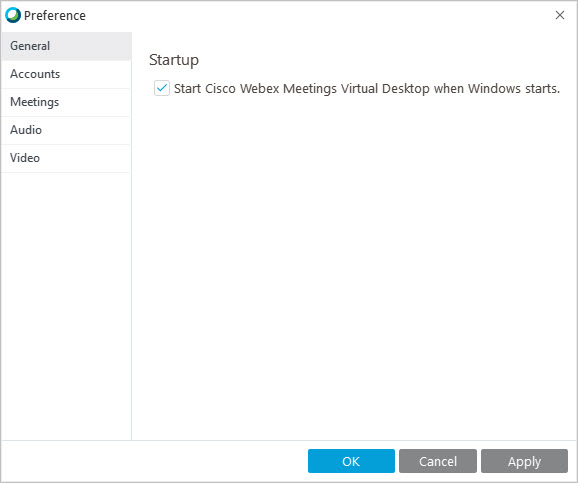 |
| 4 |
다음 항목을 변경할 수 있습니다.
|
 피드백이 있습니까?
피드백이 있습니까?| 1 |
가상 데스크탑 앱을 열고 로그인합니다. |
| 2 |
가상 데스크탑 앱의 상단 오른쪽 모서리에서 기어 |
| 3 |
설정하는 각 기본 설정에 대해 적용을 선택한 후 확인을 클릭하여 변경 사항을 저장합니다. 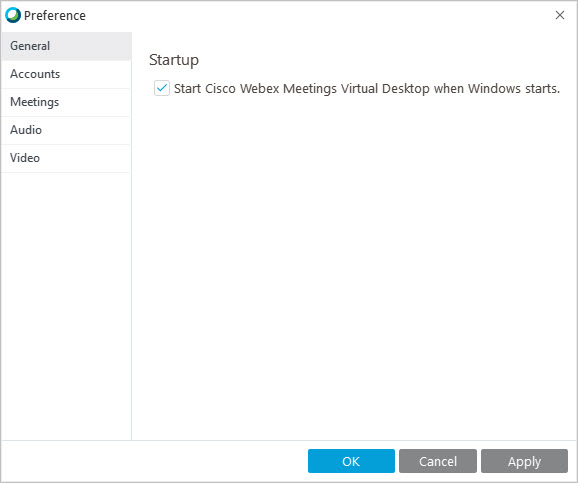 |
| 4 |
다음 항목을 변경할 수 있습니다.
|